
Editar vídeos hoy en día es fácil con Shotcut, un programa que va ganando bastante terreno en popularidad en los últimos años, debido a que es una gran herramienta de edición de video gratuita fácil de usar y sin tantas complicaciones, sobre todo cuando se tiene poco o nulo conocimiento en el tema.
...y, sí, lo leíste bien, ¡es gratis!
En este artículo aprenderás descargar e instalar la versión más reciente de Shotcut para Windows.
{getToc} $title={Contenido del Artículo}
Cómo descargar Shotcut para Windows PC en español
Antes de comenzar el proceso de descarga, recomendamos primero leer los requisitos de hardware y sistema para comprobar si tu computadora cumple con los requisitos mínimos que exige el programa.
Paso 1: Ingresa a la sitio oficial de Shotcut desde el siguiente botón.
Paso 2: Dentro del portal, ve a la sección de descarga y haz clic en ‘Click to Download’ o ‘Download’ en el menú superior.
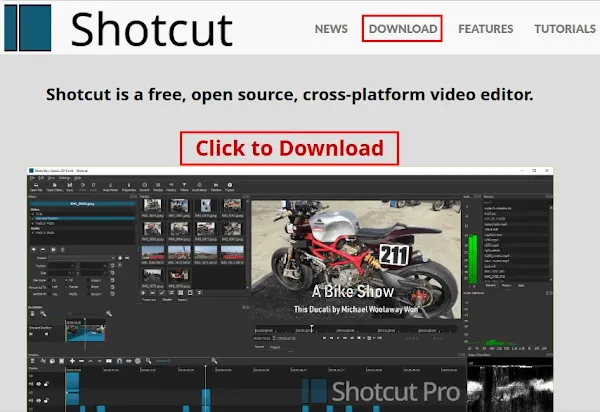
Una vez cargue la página, identificará automáticamente el sistema operativo, y te mostrará la versión más reciente de Shotcut video editor para Windows en letras negritas.
Un poco más abajo encontrarás las opciones de descarga disponibles tanto del instalador como portable para Windows.

El botón Get it from Micorsoft, es una versión de pago de Shotcut disponible en la tienda de aplicaciones de Windows, que ofrece una serie de beneficios a un módico precio. Si está en tus posibilidades, puedes considerar esta alternativa, y de esta manera apoyarás a sus desarrolladores. {alertSuccess}
Paso 3: Elige el tipo de archivo que deseas descargar y el servidor ( FossHub o GitHub ) desde donde quieres bajarlo.
Dependiendo del navegador que utilices, la descarga comenzará de inmediato o aparecerá una ventana emergente en la que tienes que elegir la carpeta dónde guardarás el archivo; Y ya solo debes esperar a que la descarga concluya.
Si deseas descargar un archivo para las plataformas Linux o MacOS X, Haz clic en ‘All’ y se desplegará una lista completa de descarga con todos los sistemas operativo disponibles. {alertInfo}
¿Hay una versión portable de Shotcut para Windows?
Si. De hecho, los usuarios y la comunidad en general pedían desde hace mucho tiempo una versión portátil de Shotcut. Por suerte, los desarrolladores tomaron en cuenta esta solicitud masiva, y finalmente liberaron este tipo de ejecutable a partir de la versión 16.11 (2016) para todas las plataformas.
Los programas portátiles lo puedes copiar en unidades de memoria USB y ejecutarlos sin problemas en cualquier computador donde se conecte la unidad. Sin embargo, para que el programa se comporte como portable, la unidad extraíble debe contar con suficiente espacio para almacenar los datos y la configuración del programa.
¿Existe alguna versión de Shotcut para Windows de 32 Bits?
Shotcut si cuenta con versiones de 32 bits, pero las actualizaciones para esta arquitectura fue descontinuada permanentemente desde septiembre de 2020, debido al conflicto entre las limitaciones de memoria RAM en dicha arquitectura y el consumo mínimo de recursos del programa.
El equipo de desarrollo hizo todo lo posible para intentar reducir el uso de memoria en las nuevas versiones, pero no tuvieron éxito ante un reto de esta magnitud.
La última versión disponible de Shotcut 32 bit para Windows y Mac 10.10 y 10.11, es la 20.09.27. Si vas a a editar proyectos sencillos que no superen la resolución HD (720p), esta versión te vendrá de maravilla; De lo contrario, te recomendamos actualizar su sistema operativo a 64 bits.
¿Cual es la última versión compatible de Shotcut para windows 7/8?
Recientemente, y después de casi 15 años, los desarrolladores tomaron la decisión de concluir la compatibilidad y soporte de Shotcut para Windows 7 y 8.
La última versión que es compatible con estos sistemas operativos es la actualización 22.12.21 lanzada en diciembre de 2022 y todas las versiones anteriores a esta.
Abajo dejaremos un par de enlaces directos del instalador y archivo portable de esta versión y las más antiguas, en caso de que quieras bajar esta versión.
Cómo instalar Shotcut en Windows
Ahora es momento de instalar el programa. Primero tienes que ubicar en el computador, la carpeta donde se guardo el archivo descargado previamente y luego hacer doble clic en él.
Nota: Asegurate de tener permisos administrativos del sistema, de lo contrario, no podrás continuar con la instalación del programa. {alertWarning}
Dependiendo de la versión de Windows, es posible que aparezca un mensaje, pidiendo que otorgues permiso al archivo para ejecutarlo. Cliquea en ‘Sí’ o en el botón ‘Ejecutar’ o ‘Instalar’.
De inmediato, aparecerá una ventana mostrando el acuerdo de licencia de Shotcut. Siéntete libre de leerlo antes de continuar, y cuando termines haz clic en ‘I Agree’.

En la siguiente ventana no muevas nada, déjala tal cual como esta, ese es el directorio donde se instalará Shotcut PRO por defecto, así que haz clic en ‘Next’ para continuar.

A continuación, la ventana de instalación te preguntará si deseas crear un acceso directo del programa en el escritorio, marca la casilla si la quieres agregar o dejala sin marcar en caso de no querer crearla. En este caso la marcaremos.

Por último, haz clic en ‘Install’, y el programa comenzará a instalarse en Windows.

Todo lo que necesitas hacer es esperar, ya que este proceso dura unos minutos, dependiendo del hardware del PC
Cuando finalice la instalación, Shotcut estará disponible en tu sistema operativo Windows. Cliquea en ‘Close’ para cerrar la ventana de instalación.

Ahora ya podrás acceder a Shotcut desde el menú Inicio o el acceso directo del escritorio, si marcaste esta opción en el paso mencionado.

Para familiarizarte con el entorno y las funciones del programa, te invitamos a ver los artículos de las siguientes secciones en nuestra web:
